विज्ञापन
 मेरे घर में, मुझे कई अलग-अलग डिवाइस मिले हैं जिनके लिए इंटरनेट से लगातार कनेक्शन की आवश्यकता होती है। उन्हीं उपकरणों में से बहुत से निरंतर थ्रूपुट पंप कर रहे हैं। जैसा कि कोई व्यक्ति डेस्कटॉप के माध्यम से व्यक्तिगत कंप्यूटिंग, गेमिंग, और व्यवसाय (सभी मुख्य रूप से) के जीवन को संतुलित करने की कोशिश करता है, उसके चारों ओर फ्लिप-फ्लॉप होना मुश्किल है। जब मैं गेमिंग कर रहा होता हूं, तब सब कुछ रोक देता हूं, जब मैं जुआ खेल रहा होता हूं, जैसे कि गेम खेलने के दौरान मज़बूती से टॉरेंट डाउनलोड करने में सक्षम नहीं होने के कारण परेशान करता है। पहली दुनिया की समस्याएं, है ना?
मेरे घर में, मुझे कई अलग-अलग डिवाइस मिले हैं जिनके लिए इंटरनेट से लगातार कनेक्शन की आवश्यकता होती है। उन्हीं उपकरणों में से बहुत से निरंतर थ्रूपुट पंप कर रहे हैं। जैसा कि कोई व्यक्ति डेस्कटॉप के माध्यम से व्यक्तिगत कंप्यूटिंग, गेमिंग, और व्यवसाय (सभी मुख्य रूप से) के जीवन को संतुलित करने की कोशिश करता है, उसके चारों ओर फ्लिप-फ्लॉप होना मुश्किल है। जब मैं गेमिंग कर रहा होता हूं, तब सब कुछ रोक देता हूं, जब मैं जुआ खेल रहा होता हूं, जैसे कि गेम खेलने के दौरान मज़बूती से टॉरेंट डाउनलोड करने में सक्षम नहीं होने के कारण परेशान करता है। पहली दुनिया की समस्याएं, है ना?
यदि आपको दो इंटरनेट कनेक्शन मिले हैं जो एक ही डिवाइस से कनेक्ट करने में सक्षम हैं, तो यह दो वायरलेस कनेक्शन, दो ईथरनेट हैं पोर्ट, या दोनों का संयोजन, आप कमांड के माध्यम से चलाए जा रहे एक स्वतंत्र और सरल टूल का उपयोग करके अनुप्रयोगों के बीच लोड को संतुलित कर सकते हैं लाइन।
ForceBindIP किसी भी विंडोज एप्लिकेशन को एक विशिष्ट नेटवर्क इंटरफेस से बांधना संभव बनाता है, ताकि जब आप उस एप्लिकेशन को लॉन्च करते हैं, तो यह उस विशिष्ट नेटवर्क को आवंटित बैंडविड्थ का उपयोग करेगा कनेक्शन। इसका मतलब है कि आप एक उच्च विलंबता का अनुभव किए बिना ऑनलाइन गेम खेलते हुए आखिरकार बड़ी फाइलें डाउनलोड कर सकते हैं।
ForceBindIP NT / 2000 / XP / 2003 के रूप में विज्ञापित है, लेकिन मेरे लिए विंडोज 7 पर ठीक काम किया है। यदि आप 32-बिट संस्करण पर हैं, तो एप्लिकेशन इंस्टॉल हो जाएगा % Windir% \ system32. 64-बिट ऑपरेटिंग सिस्टम इंस्टॉल को दिखाएगा % WinDir% \ SysWOW64।
ForceBindIP का उपयोग करने के लिए, आपको अपने स्थानीय IP पते या आपके नेटवर्क इंटरफ़ेस के GUID की आवश्यकता होगी। यहां बताया गया है कि आप अपना स्थानीय आईपी कैसे पा सकते हैं।
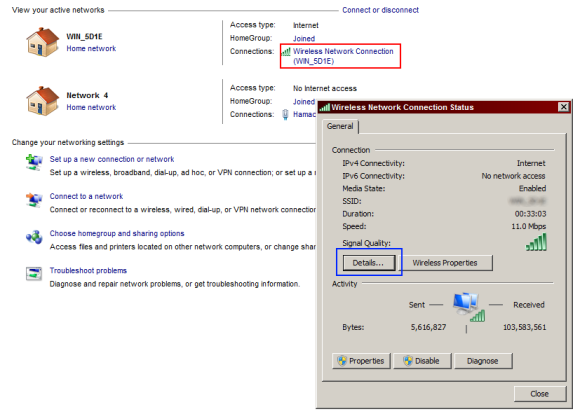
पर नेविगेट करें नेटवर्क और साझा केंद्र अपने नियंत्रण कक्ष के माध्यम से। पहले लाल क्षेत्र पर क्लिक करें, और फिर जब वह ऊपर, नीला हो जाता है। आप निम्नलिखित देखेंगे।
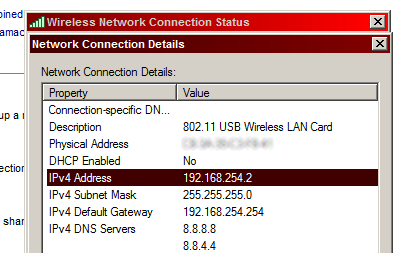
यह आपका स्थानीय IP है। यदि आप किसी कारण से इंटरफ़ेस के GUID का उपयोग करना चाहते हैं, तो प्रक्रिया थोड़ी कठिन है। मैं स्थैतिक स्थानीय IP पते का उपयोग करने की सलाह देता हूं, क्योंकि यह प्रक्रिया को बहुत आसान बनाता है।
अब कहते हैं कि मुझे ईथरनेट के माध्यम से दूसरे नेटवर्क से जुड़ना था (जो उस वायरलेस कनेक्शन पर प्राथमिकता देगा)। हालांकि, मैं अपने वायरलेस इंटरनेट कनेक्शन का उपयोग करके क्रोम चलाना चाहता हूं। अपने वायरलेस नेटवर्क से डिस्कनेक्ट न करें। जुड़े रहें, और फिर आप कमांड प्रॉम्प्ट में निम्नलिखित चलाएं:

एंट्री मारने के बाद, वांछित प्रक्रिया शुरू की जाएगी और यह उस आईपी से जुड़े नेटवर्क इंटरफ़ेस के माध्यम से चल जाएगा। उद्धरण चिह्नों में उनमें से सभी रास्तों को एक स्थान के साथ संलग्न करना बहुत महत्वपूर्ण है (मतलब प्रोग्राम फाइलों के फ़ोल्डर्स में प्रत्येक एप्लिकेशन)। यदि आपको इस की दक्षता के प्रमाण की आवश्यकता है, तो आप एक कार्यक्रम चला सकते हैं AdapterWatch कई नेटवर्क इंटरफेस के इनकमिंग / आउटगोइंग को देखने के लिए।
ForceBindIP को एक निश्चित नेटवर्क इंटरफ़ेस के माध्यम से विशिष्ट अनुप्रयोगों को स्थायी रूप से चलाने के लिए चतुर और स्वचालित तरीके बनाने के लिए कई तरीकों से उपयोग किया जा सकता है। उदाहरण के लिए, आप जैसे प्रोग्राम का उपयोग कर सकते हैं स्टार्टअप कंट्रोल पैनल छिपे हुए स्टार्टअप आइटम के लिए कमांड और पैरामीटर संपादित करने के लिए। इस तरह, आप विंडोज स्टार्टअप पर नेटवर्क इंटरफ़ेस के माध्यम से कार्यक्रमों को मजबूर कर सकते हैं।
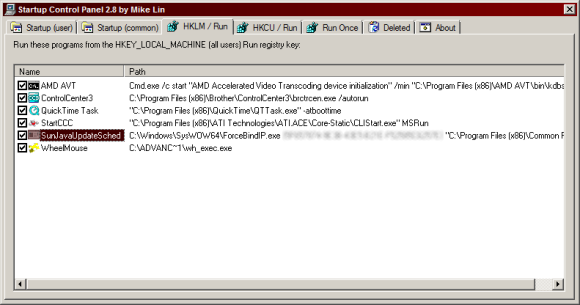
आप ForceBindIP का उपयोग करके डेस्कटॉप शॉर्टकट भी बना सकते हैं।
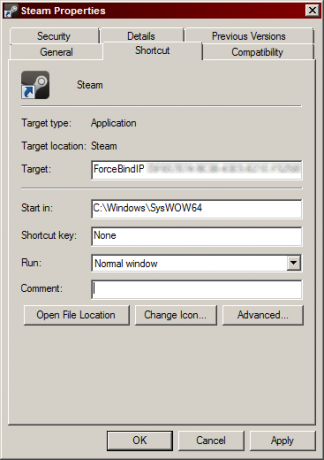
मैं संदर्भ मेनू आइटम सेट करने के लिए भी उतना ही आगे बढ़ गया हूं कि मुझे एक विशिष्ट इंटरफ़ेस के माध्यम से आसानी से किसी भी एप्लिकेशन को चलाने की अनुमति मिल सके, जिसे आप कर सकते हैं यहाँ करना सीखो. उस के साथ मदद करने के लिए StackExchange में योगदान करने के लिए एक विशेष धन्यवाद!

ForceBindIP एक कमाल का, एक तरह का एप्लिकेशन है जिसने मुझे बहुत तरीकों से बचाया है और मेरे ऑनलाइन अनुभव को बहुत तेज और कम दर्दनाक बना दिया है। लंबे समय तक इस तरह के समाधान की खोज करने के बाद, मैं इस सप्ताह इसे खोजने में कामयाब रहा और यह एक वास्तविक उपहार है। यदि आपको ForceBindIP को काम करने में कोई समस्या हो रही है, तो मुझे एक टिप्पणी दें और मैं मदद करूंगा।
क्रेग फ्लोरिडा से एक वेब उद्यमी, सहबद्ध बाज़ारिया और ब्लॉगर है। आप और अधिक दिलचस्प चीजें पा सकते हैं और फेसबुक पर उसके संपर्क में रह सकते हैं।

